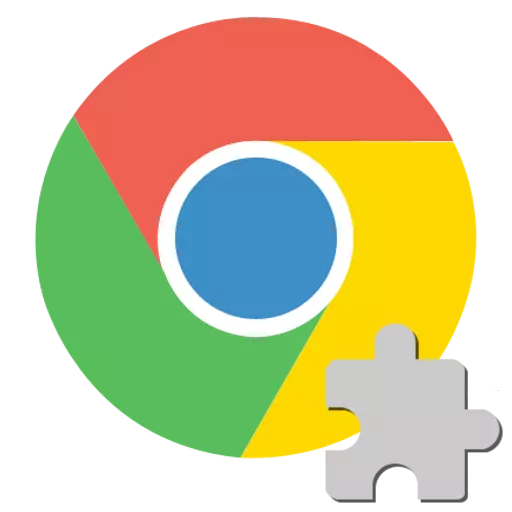
การเผยแพร่อย่างรวดเร็วของเบราว์เซอร์ Google Chrome Internet นั้นเป็นผลมาจากการทำงานที่กว้างขวางและการสนับสนุนสำหรับเทคโนโลยีอินเทอร์เน็ตที่ทันสมัยทุกอย่างรวมถึงการทดลองล่าสุดและแม้กระทั่ง แต่ฟังก์ชั่นเหล่านั้นที่มีความต้องการสำหรับผู้ใช้และเจ้าของทรัพยากรเว็บเป็นเวลาหลายปีโดยเฉพาะอย่างยิ่งทำงานกับเนื้อหาแบบโต้ตอบที่สร้างขึ้นบนพื้นฐานของแพลตฟอร์ม Adobe Flash Multimedia ถูกนำไปใช้ในเบราว์เซอร์ระดับสูง ข้อผิดพลาดเมื่อทำงานกับ Flash Player ใน Google Chrome บางครั้งเกิดขึ้น แต่พวกเขาทั้งหมดถูกกำจัดได้ง่าย สามารถมองเห็นได้โดยการอ่านเนื้อหาที่แนะนำด้านล่าง
ในการแสดงเนื้อหามัลติมีเดียของหน้าเว็บที่สร้างขึ้นโดยใช้ Adobe Flash Technology, PPAPI-Plugin จะใช้ใน Google Chrome นั่นคือการรวมเข้ากับเบราว์เซอร์ การโต้ตอบที่ถูกต้องของส่วนประกอบและเบราว์เซอร์ในบางกรณีสามารถละเมิดด้วยเหตุผลหลายประการการกำจัดซึ่งคุณสามารถบรรลุการแสดงผลที่ถูกต้องของเนื้อหาแฟลชใด ๆ
สาเหตุที่ 1: เนื้อหาของไซต์ที่ไม่ถูกต้อง
หากสถานการณ์เกิดขึ้นเมื่อเล่นวิดีโอแยกต่างหากผ่าน Flash Player หรือเว็บแอปพลิเคชันเฉพาะที่สร้างขึ้นโดยใช้เทคโนโลยี Flash ไม่ได้เล่นก่อนอื่นคุณควรตรวจสอบให้แน่ใจว่าผู้ร้ายของปัญหาคือซอฟต์แวร์และไม่ใช่เนื้อหา ของทรัพยากรเว็บ

- เปิดหน้าเว็บที่มีเนื้อหาที่ต้องการในเบราว์เซอร์อื่น หากเนื้อหาไม่ปรากฏเฉพาะใน Chrome ในขณะที่ผู้สังเกตการณ์รายอื่นมีปฏิสัมพันธ์กับทรัพยากรตามปกติหมายความว่าปัญหาในคำถามและ / หรือการเพิ่มเป็นปัญหาที่แม่นยำ
- ตรวจสอบความถูกต้องของการแสดงหน้าเว็บอื่นที่มีองค์ประกอบแฟลชใน Chrome ในเวอร์ชั่นที่สมบูรณ์แบบไปที่หน้า Adobe อย่างเป็นทางการที่มีข้อมูลอ้างอิงของ Flash Player
Office System Adobe Flash Player บนเว็บไซต์นักพัฒนาอย่างเป็นทางการ
เหนือสิ่งอื่นใดหน้ามีภาพเคลื่อนไหวโดยดูที่คุณสามารถพิจารณาว่าการเพิ่มการทำงานอย่างถูกต้องเพื่อให้มั่นใจว่าการทำงานของแพลตฟอร์ม Adobe Flash Multimedia ใน Google Chrome:
- ด้วยเบราว์เซอร์และปลั๊กอินทุกอย่างตามลำดับ:
- ในการทำงานของเบราว์เซอร์และ / หรือเพิ่มเติมมีปัญหา:
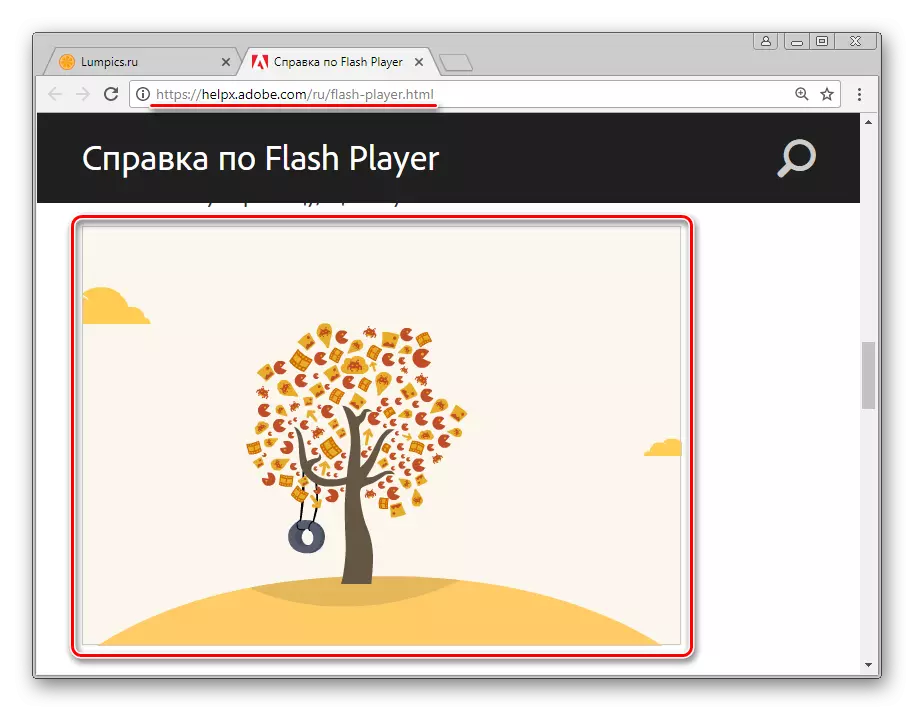
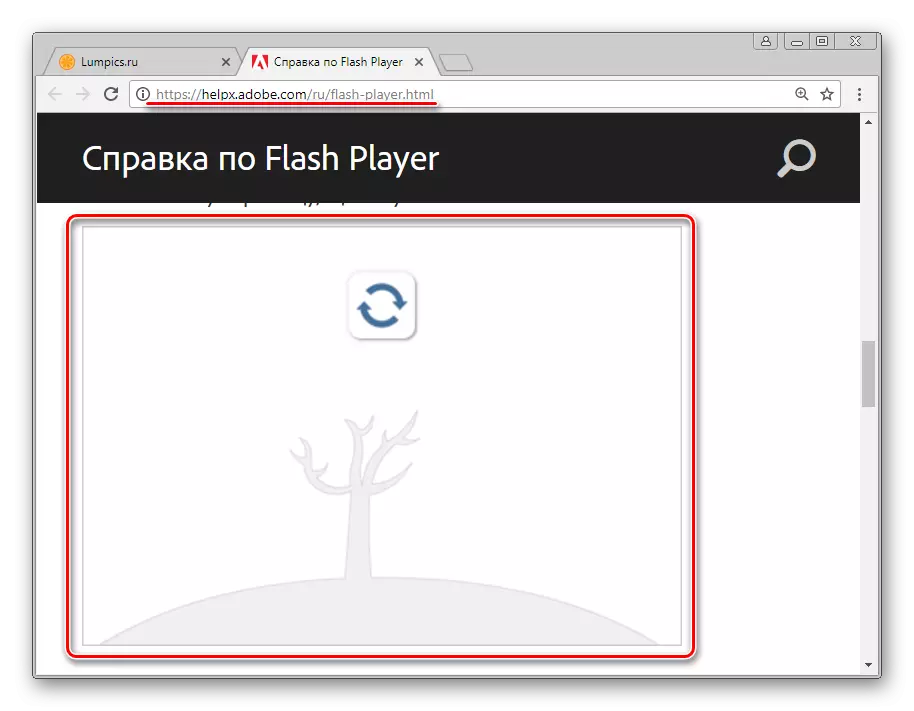
ในกรณีที่มีเฉพาะส่วนบุคคลที่มีองค์ประกอบแฟลชไม่ทำงานใน Google Chrome หนึ่งไม่ควรหันไปพยายามแก้ไขสถานการณ์โดยการรบกวนการทำงานของเบราว์เซอร์และ / หรือปลั๊กอินเนื่องจากห่วงโซ่ของปัญหามีแนวโน้มที่จะ เป็นแหล่งข้อมูลเว็บที่เล่นเนื้อหาที่ไม่ถูกต้อง ไปยังเจ้าของและควรใช้เพื่อแก้ปัญหาหากเนื้อหาที่ถอนการติดตั้งแสดงถึงค่าสำหรับผู้ใช้

สาเหตุที่ 2: องค์ประกอบแฟลชที่ไม่สามารถทำได้ล้มเหลว
Flash Player ใน Google Chrome โดยรวมสามารถทำงานได้ตามปกติและบางครั้งก็ล้มเหลวเท่านั้น ในกรณีที่ในกระบวนการทำงานกับเนื้อหาแบบโต้ตอบมีข้อผิดพลาดที่ไม่คาดคิดเกิดขึ้นมักจะมาพร้อมกับข้อความเบราว์เซอร์"ปลั๊กอินต่อไปนี้ล้มเหลว"และ / หรือการแสดงไอคอนเช่นเดียวกับในภาพหน้าจอด้านล่างข้อผิดพลาดนั้นง่ายต่อการกำจัด

ในสถานการณ์เช่นนี้ก็เพียงพอที่จะเริ่มต้นใหม่ที่ทำสิ่งต่อไปนี้:
- โดยไม่ต้องปิดหน้าด้วยเนื้อหาแฟลชให้โทรไปที่เมนู Google Chrome โดยกดพื้นที่ด้วยภาพสามหยด (หรือคะแนนขึ้นอยู่กับรุ่นเบราว์เซอร์) ที่มุมบนขวาของหน้าต่างเบราว์เซอร์และไปที่หน้าต่าง "เครื่องมือขั้นสูง" จากนั้นเริ่ม "ตัวจัดการงาน"
- ในหน้าต่างที่เปิดขึ้นกระบวนการทั้งหมดที่ดำเนินการโดยเบราว์เซอร์จะอยู่ในรายการและแต่ละรายการสามารถทำได้โดยการบังคับ
- ไฮไลต์การคลิกซ้าย "กระบวนการ GPU" ทำเครื่องหมายด้วยไอคอน Flash Player ที่ไม่ทำงานและคลิกเสร็จสิ้นกระบวนการ
- กลับไปที่หน้าเว็บที่เกิดความล้มเหลวและอัปเดตโดยกดปุ่ม "F5" บนแป้นพิมพ์หรือคลิกที่ไอคอน "อัปเดต"


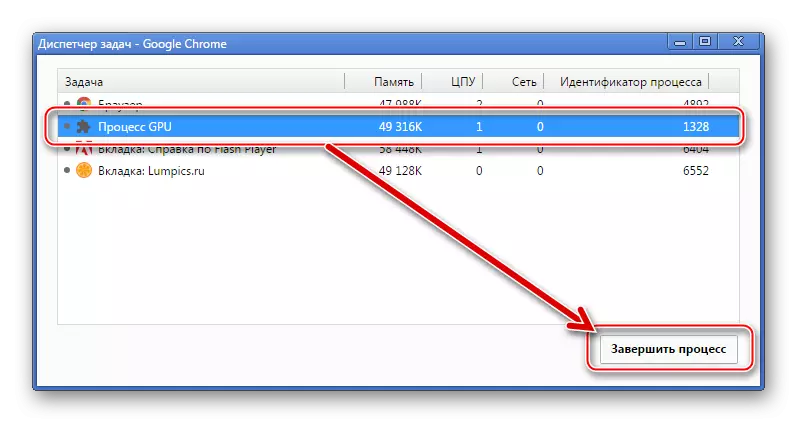
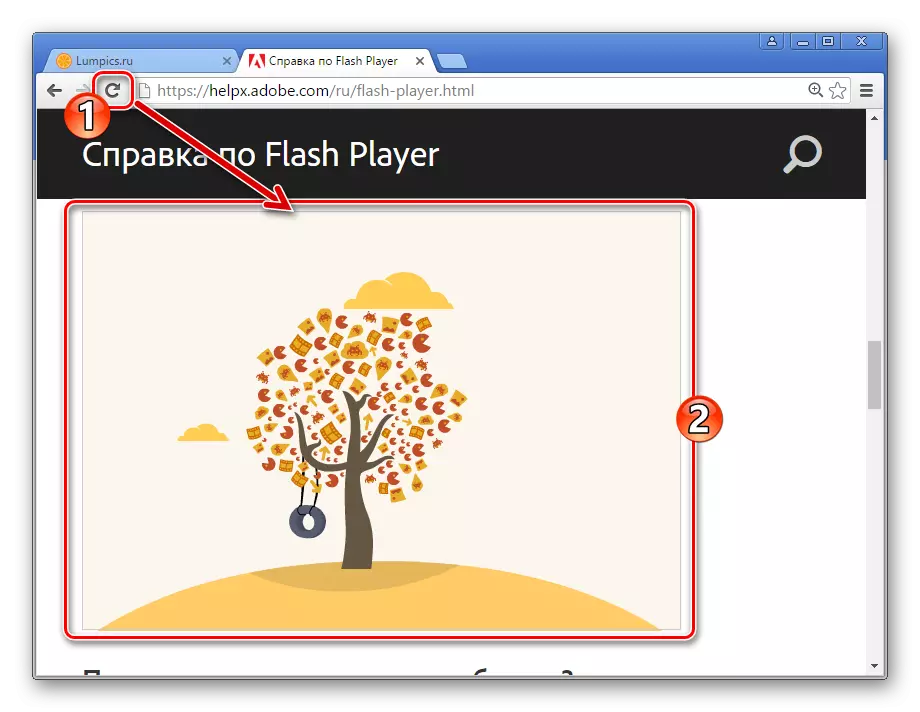
หาก Adobe Flash Player ล้มเหลวอย่างสม่ำเสมอให้ตรวจสอบการมีอยู่ของปัจจัยอื่น ๆ ที่นำไปสู่ข้อผิดพลาดและทำตามคำแนะนำในการกำจัดพวกเขา
สาเหตุที่ 3: ไฟล์ปลั๊กอินได้รับความเสียหาย / ลบออก
หากมีการสังเกตปัญหาเกี่ยวกับเนื้อหาแบบอินเทอร์แอคทีฟอย่างแน่นอนในทุกหน้าเปิดใน Google Chrome ตรวจสอบให้แน่ใจว่าส่วนประกอบของ Flash Player อยู่ในระบบ แม้จะมีความจริงที่ว่าปลั๊กอินถูกติดตั้งกับเบราว์เซอร์เขาอาจถูกลบโดยไม่ตั้งใจ
- เรียกใช้เบราว์เซอร์ Google Chrome และป้อนในแถบที่อยู่:
Chrome: // ส่วนประกอบ /
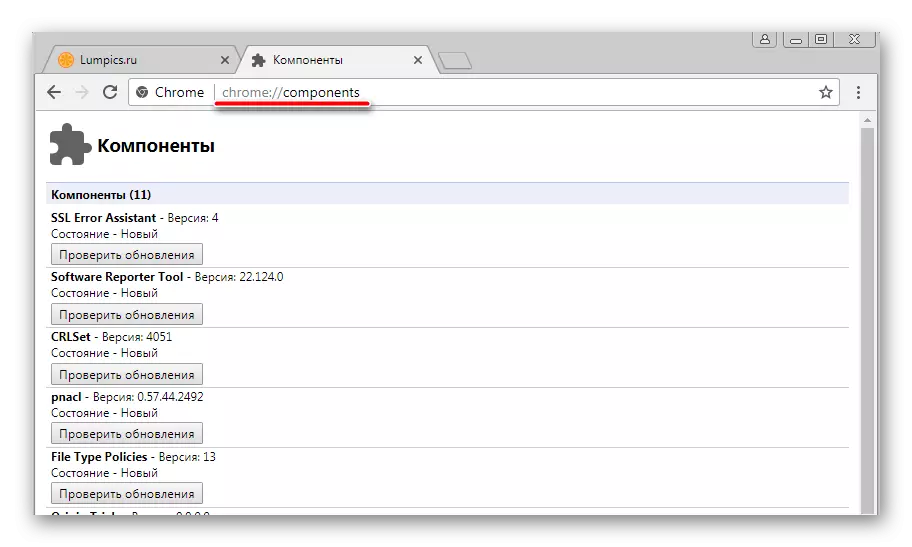
จากนั้นคลิก "Enter" บนแป้นพิมพ์
- ในหน้าต่างควบคุมปลั๊กอินที่เปิดขึ้นค้นหา "Adobe Flash Player" ในรายการ หากมีการนำเสนอและฟังก์ชั่นหมายเลขเวอร์ชันจะปรากฏขึ้นใกล้ชื่อ:
- หากค่าหมายเลขรุ่นถูกระบุ "0.0.0.0" ไฟล์ Flash Player ได้รับความเสียหายหรือลบ
- ในการคืนค่าปลั๊กอินใน Google Chrome ในกรณีส่วนใหญ่ก็เพียงพอที่จะคลิกปุ่ม "ตรวจสอบการอัปเดต"

สิ่งที่จะดาวน์โหลดไฟล์ที่หายไปและการรวมเข้ากับแคตตาล็อกการทำงานของเบราว์เซอร์โดยอัตโนมัติ



หากคุณสมบัติที่อธิบายไว้ข้างต้นไม่ทำงานหรือแอปพลิเคชันไม่ส่งผลให้ดาวน์โหลดเวอร์ชันล่าสุดของการแจกจ่ายและติดตั้ง Flash Player จากเว็บไซต์ทางการของ Adobe นำคำแนะนำจากบทความ:
บทเรียน: วิธีการติดตั้ง Adobe Flash Player บนคอมพิวเตอร์
สาเหตุที่ 4: ปลั๊กอินถูกบล็อก
ระดับความปลอดภัยของข้อมูลซึ่งโดดเด่นด้วยแพลตฟอร์ม Adobe Flash ทำให้เกิดข้อร้องเรียนมากมายจากนักพัฒนาเบราว์เซอร์ เพื่อให้บรรลุระดับสูงสุดของความปลอดภัยแนะนำให้ผู้เชี่ยวชาญจำนวนมากรวมถึงการละทิ้งการใช้ Flash Player หรือรวมถึงส่วนประกอบที่มีความต้องการและความมั่นใจในความปลอดภัยของทรัพยากรเว็บที่เยี่ยมชมเท่านั้น

Google Chrome ให้ความสามารถในการบล็อกปลั๊กอินและเป็นพารามิเตอร์ความปลอดภัยที่อาจทำให้เกิดเนื้อหาแบบโต้ตอบบนหน้าเว็บ
- เรียกใช้ Google Chrome แล้วไปที่การตั้งค่าเบราว์เซอร์โดยการเรียกเมนูบริบทโดยกดพื้นที่ด้วยภาพสามจุดที่มุมขวาบนของหน้าต่าง ในรายการการกระทำให้เลือก "การตั้งค่า"
- ลงชื่อออกรายการตัวเลือกที่ด้านล่างแล้วคลิกลิงก์ "เพิ่มเติม"
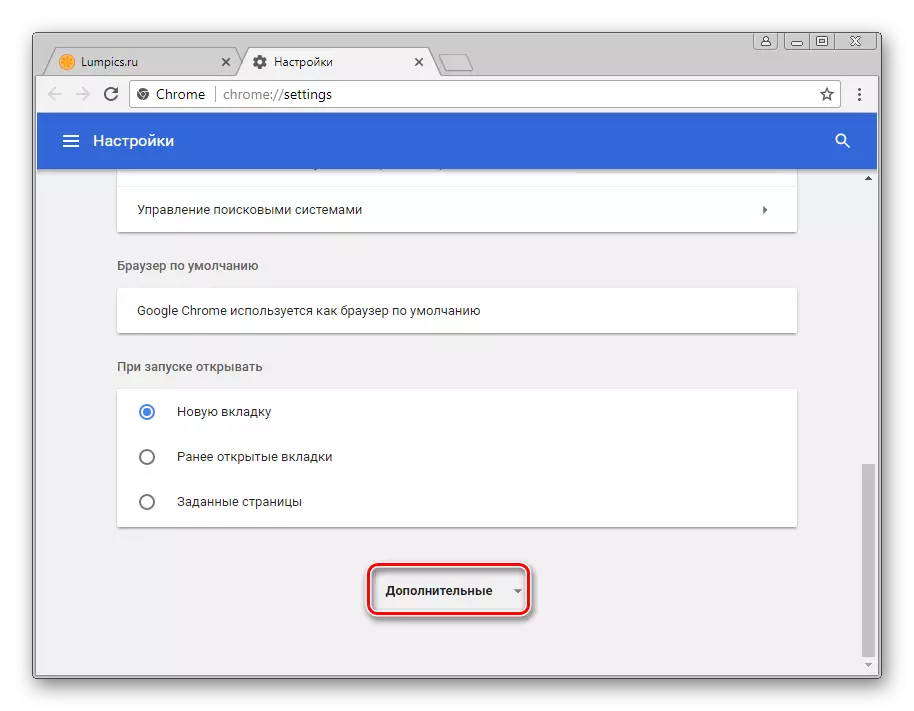
สิ่งที่จะนำไปสู่การเปิดเผยรายการพารามิเตอร์เพิ่มเติม
- ค้นหา "การตั้งค่าเนื้อหา" ในรายการเพิ่มเติมและเข้าสู่ระบบโดยคลิกที่ปุ่มซ้ายในชื่อ
- ในบรรดาพารามิเตอร์ของส่วน "การตั้งค่าเนื้อหา" ค้นหา "แฟลช" และเปิด
- รายการพารามิเตอร์ "Flash" เป็นสวิตช์แรกซึ่งสามารถอยู่ในหนึ่งในสองตำแหน่ง หากชื่อของการตั้งค่านี้ "บล็อกแฟลชบนไซต์" ให้เลื่อนสวิตช์ไปยังสถานะตรงกันข้าม เมื่อเสร็จสิ้นการกำหนดพารามิเตอร์ให้รีสตาร์ท Google Chrome

ในกรณีที่ชื่อของส่วนแรกของส่วนแฟลชอ่าน "อนุญาตแฟลชบนไซต์" ในขั้นต้นไปที่การพิจารณาเหตุผลอื่น ๆ สำหรับการไม่สามารถใช้งานของเนื้อหามัลติมีเดียของหน้าเว็บรากของปัญหาไม่ได้อยู่ใน " ปิดกั้น "ของ Add-on
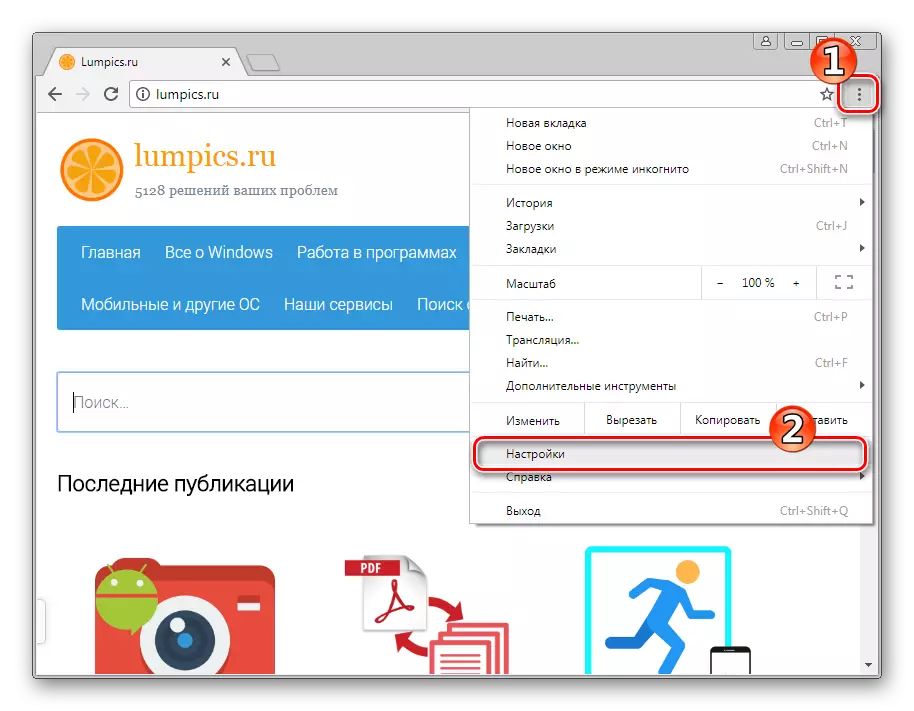


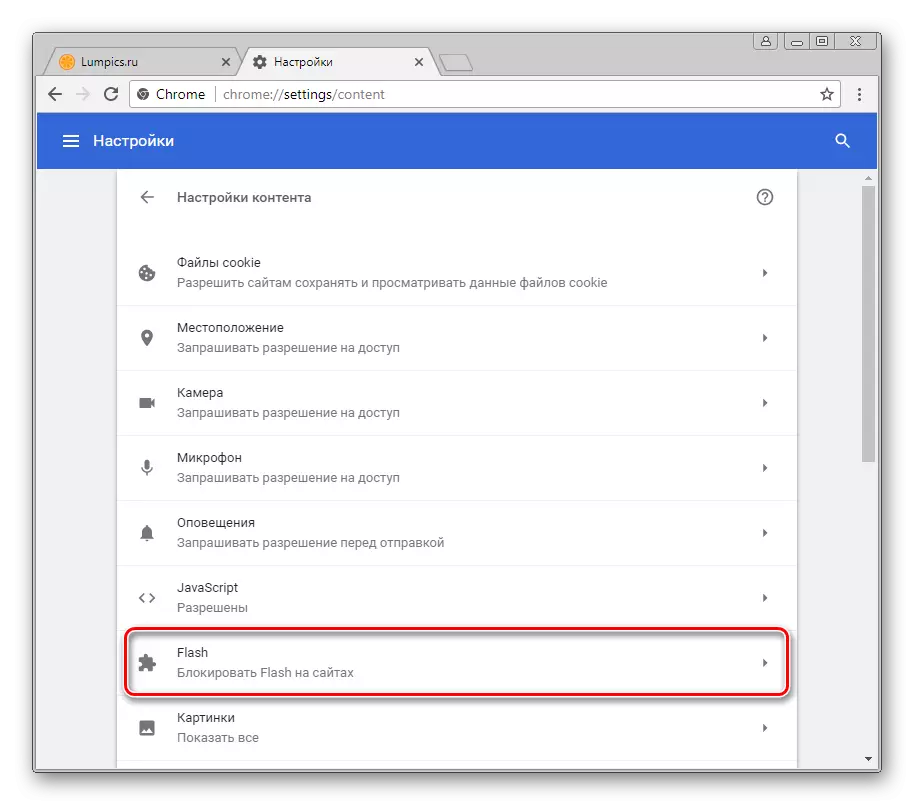
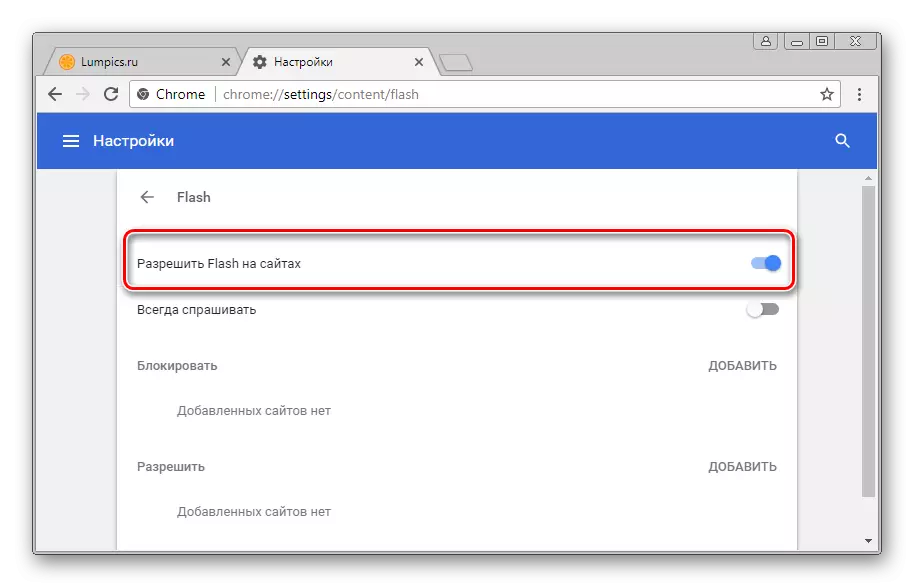
สาเหตุที่ 5: เวอร์ชั่นเบราว์เซอร์ที่ล้าสมัย / ปลั๊กอิน
การพัฒนาเทคโนโลยีอินเทอร์เน็ตต้องมีการปรับปรุงซอฟต์แวร์อย่างต่อเนื่องซึ่งใช้ในการเข้าถึงทรัพยากรเครือข่ายทั่วโลก Google Chrome ได้รับการอัปเดตบ่อยครั้งและข้อดีของเบราว์เซอร์ควรนำมาประกอบกับความจริงที่ว่าการอัปเดตเวอร์ชันตามค่าเริ่มต้นเกิดขึ้นในโหมดอัตโนมัติ พร้อมกับเบราว์เซอร์การต่ออายุโปรแกรมเสริมที่ติดตั้งและ Flash Player ขึ้นอยู่กับพวกเขา
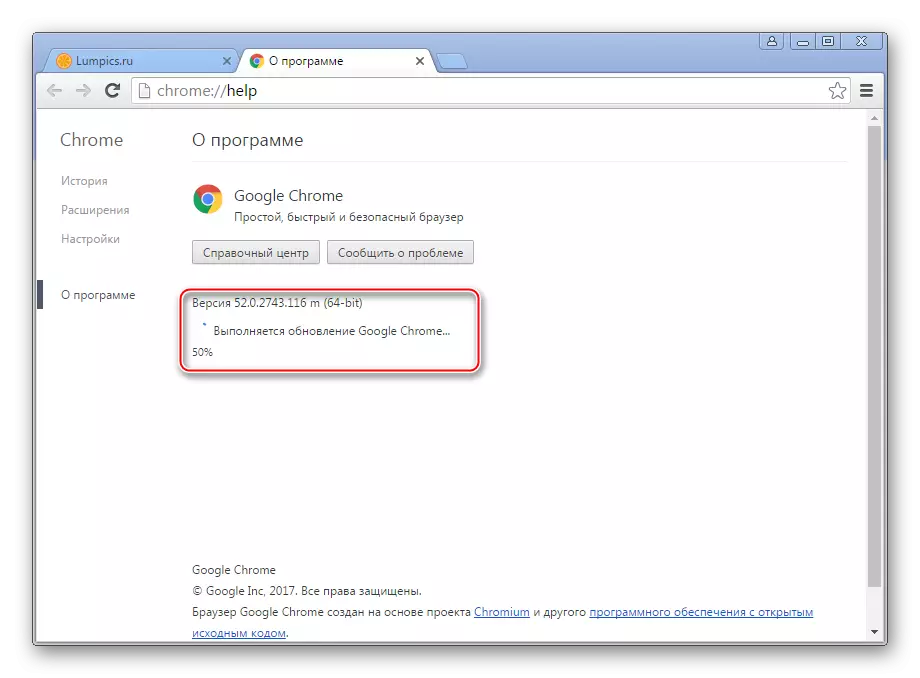
ส่วนประกอบที่ล้าสมัยสามารถถูกบล็อกโดยเบราว์เซอร์หรือไม่ทำงานอย่างถูกต้องดังนั้นจึงไม่แนะนำให้ปฏิเสธการอัปเดต!

- อัปเดต Google Chrome ทำให้ง่ายมากถ้าคุณทำตามคำแนะนำจากวัสดุบนเว็บไซต์ของเรา:
บทเรียน: วิธีอัปเดต Google Chrome Browser

- ในกรณีที่มีเพียงแค่ตรวจสอบความพร้อมของการอัปเดตของ Flash Player Plug-in และอัปเดตรุ่นที่มีโอกาสเช่นนี้ ขั้นตอนอันเป็นผลมาจากการดำเนินการอัปเดตองค์ประกอบซ้ำรายการของคำสั่งข้างต้นอย่างแน่นอนเพื่อกำจัด "สาเหตุของ 2: ไฟล์ธรรมดาเสียหาย / ลบ" นอกจากนี้คุณยังสามารถใช้ประโยชน์จากวัสดุ:

สาเหตุที่ 6: ระบบล้มเหลวใน
อาจเกิดขึ้นได้ว่าเพื่อระบุปัญหาเฉพาะกับ Flash Player ใน Google Chrome เป็นไปไม่ได้ ความหลากหลายของรุ่นของการใช้ซอฟต์แวร์และปัจจัยต่าง ๆ รวมถึงผลกระทบของไวรัสคอมพิวเตอร์นำไปสู่ข้อผิดพลาดในการดำเนินงาน ในศูนย์รวมนี้โซลูชันที่มีประสิทธิภาพมากที่สุดจะเป็นเบราว์เซอร์และปลั๊กอินการติดตั้งใหม่ที่สมบูรณ์

- การติดตั้ง Google Chrome ใหม่นั้นค่อนข้างง่ายในการทำตามคำแนะนำทีละขั้นตอนจากลิงก์ในลิงค์:
อ่านเพิ่มเติม: วิธีการติดตั้ง Google Chrome Browser ใหม่
- การลบและการติดตั้งใหม่ของ Flash Player ยังได้อธิบายไว้ในเนื้อหาบนเว็บไซต์ของเราแม้ว่าขั้นตอนนี้จะไม่จำเป็นหลังจากติดตั้งใหม่ที่สมบูรณ์ของเบราว์เซอร์ Google Chrome และการทำให้เป็นจริงของเวอร์ชั่นซอฟต์แวร์รวมถึงปลั๊กอิน
อ่านเพิ่มเติม:
วิธีการลบ Adobe Flash Player จากคอมพิวเตอร์อย่างสมบูรณ์
วิธีการติดตั้ง Adobe Flash Player บนคอมพิวเตอร์

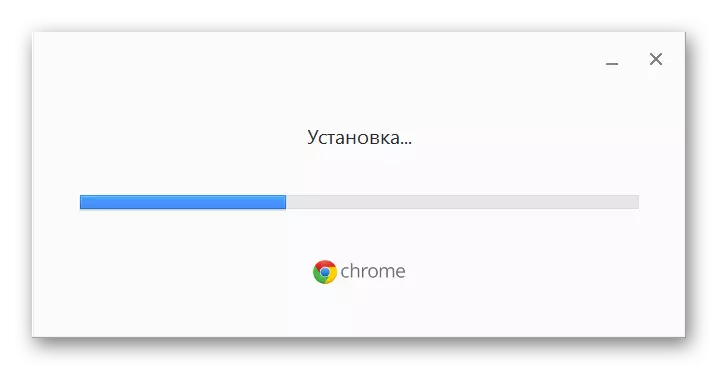
อย่างที่คุณเห็นปัจจัยที่หลากหลายสามารถขึ้นอยู่กับปัญหากับเครื่องเล่น Flash ใน Google Chrome ในเวลาเดียวกันแพลตฟอร์มมัลติมีเดียไม่คุ้มค่าที่จะต้องกังวลกับหน้าเว็บของหน้าเว็บในกรณีส่วนใหญ่ข้อผิดพลาดและความล้มเหลวของเบราว์เซอร์และ / หรือปลั๊กอินจะถูกกำจัดโดยการดำเนินการตามคำแนะนำง่ายๆเพียงไม่กี่จุด!
- การติดตั้ง Google Chrome ใหม่นั้นค่อนข้างง่ายในการทำตามคำแนะนำทีละขั้นตอนจากลิงก์ในลิงค์:
